Cos'è il debugging USB?
In poche parole il debugging USB è un modo per far sì che un dispositivo Android comunichi con l'SDK (Software Developer Kit) di Android attraverso una connessione USB. Permette a un dispositivo Android di comunicare con i computer in modo diretto, così che il dispositivo Android possa ricevere comandi da terminale, file, ecc. da un computer e il computer possa ottenere informazioni cruciali come file di log del dispositivo Android.
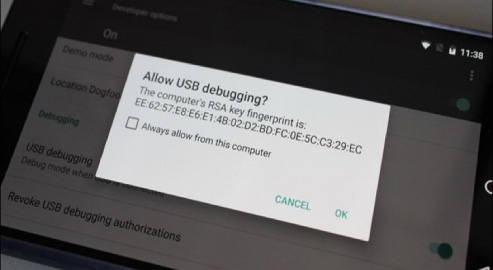
Perché devo abilitare il debugging USB?
Il debugging USB permette un maggiore accesso al tuo dispositivo. È importante per situazioni in cui sono necessarie autorizzazioni speciali di sistema, ad esempio è utile per programmare applicazioni, trasferire dati tra un dispositivo Android e il computer, effettuare il root del dispositivo, installare un firmware tramite comandi ADB o leggere i dati di log del dispositivo Android.
Come si abilita il debugging USB?
I passaggi per abilitare il debugging USB variano a seconda della versione di Android e della marca del dispositivo Android in possesso. Se non sai come abilitare il debugging USB su telefoni Samsung, Huawei, Xiaomi, HTC, LG ecc., segui questa breve guida qui sotto.
Come abilitare il debugging USB su un dispositivo Samsung.
Per Samsung Galaxy S10/S9/S9 Plus/8/S8 Plus
Passo 1: Sblocca il tuo telefono e vai in "Impostazioni", poi seleziona "Informazioni sul telefono"
Passo 2: Scegli "Informazioni sul software" e tocca "Numero di build" per circa sette volte fino a quando non appare un messaggio che dice "Modalità sviluppatore attivata".
Passo 3: Torna alle impostazioni e troverai un menù chiamato "Opzioni sviluppatore" nelle Impostazioni.
Passo 4: Apri "Opzioni sviluppatore" e abilitare "Debugging USB".
Passo 5: Se vedi un messaggio con scritto "Consenti debugging USB" clicca su "OK". Ora hai abilitato il debugging sul tuo Samsung Galaxy.
Per Samsung S7/S7 Edge
Passo 1: Sul tuo Samsung Galaxy S7/S7 Edge. Vai in "Applicazioni" > "Impostazioni" > "Informazioni sul telefono" > "Informazioni sul software".
Passo 2: Tocca "Numero di build" più volte fino a quando non vedi un messaggio che dice "Ora sei uno sviluppatore".
Passo 3: Torna alle impostazioni e troverai un menù chiamato "Opzioni sviluppatore" nelle Impostazioni.
Passo 4: Vai in "Opzioni sviluppatore" e abilita "Debugging USB".
Passo 5: Quando colleghi il tuo telefono Samsung al computer attraverso un cavo USB, vedrai un messaggio che dice "Consenti il debugging USB", per abilitare la connessione clicca "OK".
Per Samsung Galaxy S5/S6/S6 Edge
Passo 1: Sul tuo dispositivo vai in "Impostazioni" > "Informazioni sul dispositivo" (Info dispositivo per S5)
Passo 2: Scorri in basso e tocca "Numero di build" più volte fino a quando non vedi un messaggio che dice "Ora sei uno sviluppatore".
Passo 3: Torna alle impostazioni e troverai un menù chiamato "Opzioni sviluppatore" nelle Impostazioni.
Passo 4: Seleziona "Opzioni sviluppatore" e abilita l'opzione "Debugging USB".
Passo 5: Ora puoi collegare il tuo dispositivo a un computer attraverso un cavo USB, una volta collegato appare un messaggio che dice "Consenti debugging USB", per abilitare la connessione clicca su "OK".
Per Samsung Galaxy Note 10/9/8
Passo 1: Accendi il tuo Samsung Galaxy Note 10/9/8. Vai in "Impostazioni" > "Informazioni sul telefono" > "Informazioni sul software".
Passo 2: Tocca "Numero di build" circa sette volte fino a quando non vedi un messaggio che dice "Ora sei uno sviluppatore".
Passo 3: Premi il pulsante indietro e tocca su "Opzioni sviluppatore" in Impostazioni.
Passo 4: Abilita "Opzioni sviluppatore" e poi abilita anche "Debugging USB". Se ti viene chiesto qualcosa, clicca OK per confermare.
Per Samsung Galaxy J2/J3/J5/J7
Passo 1:Sblocca il tuo telefono e vai in Impostazioni > Informazioni sul dispositivo > Informazioni sul software.
Passo 2: Scorri verso il basso dello schermo e tocca su "Numero di build" più volte fino a quando non appare un messaggio che dice "Ora sei uno sviluppatore"!
Passo 3: Torna alle impostazioni. Tocca su "Opzioni sviluppatore" e trascina l'interruttore verso destra per abilitarle.
Passo 4: Nelle opzioni sviluppatore, abilita "Debugging USB" e vedrai un messaggio che dice "Consenti debugging USB" quando colleghi il tuo telefono al computer.
- Come abilitare il debugging USB utilizzando i comandi ADB
- Come visualizzare la cartella delle foto eliminate di un Samsung Galaxy S7
- Come abilitare il debugging USB su un Android che ha la schermata nera
- Come sbloccare il blocco schermo di telefono Samsung in modo semplice
- Come recuperare i messaggi WhatsApp su Samsung
Come abilitare il debugging USB su un dispositivo HUAWEI
Per Huawei Mate 7/Mate 8/Mate 9
Passo 1: Vai in "Impostazioni" > "Informazioni sul telefono" in basso nell'interfaccia.
Passo 2: Tocca "Numero di build" circa sette volte fino a quando non appare un messaggioc che dice "Ora sei uno sviluppatore!".
Passo 3: Torna alle impostazioni e puoi vedere le "Opzioni sviluppatore, seleziona Opzioni sviluppatore.
Passo 4: Abilita il "Debugging USB" e a questo punto hai finito, ora il debugging è attivo sul tuo Huawei Mate 7 o Huawei Mate 8. Ricorda di toccare "OK" per consentire il debugging USB quando colleghi il tuo telefono Huawei al computer con il cavo USB.
Per Huawei Ascend P7/P8/P9(Plus)/P10(Plus)
Passo 1: Vai in "Impostazioni" > "Informazioni sul telefono".
Passo 2: Trova "Numero di build" e toccalo sette volte fino a quando non appare un messaggio che recita "Ora sei uno sviluppatore!"
Passo 3: Torna alle impostazioni e troverai un menù chiamato "Opzioni sviluppatore" nelle Impostazioni. Seleziona Opzioni sviluppatore.
Passo 4: Entra in "Opzioni sviluppatore" e abilita "Debugging USB".
Passo 5: Ora quando collegherai il tuo telefono Huawei al computer tramite cavo USB vedrai un messaggio che dice "Consenti debugging USB". Clicca "OK" per consentire la connessione.
Per Huawei Honor 6/7/8
Passo 1: Sblocca il tuo telefono e vai in "Impostazioni" > "Informazioni sul telefono".
Passo 2: Trova "Numero di build" e toccalo sette volte fino a quando non appare un messaggio che recita "Ora sei uno sviluppatore!".
Passo 3: Hai abilitato le opzioni sviluppatore. Torna alle impostazioni e vedrai "Opzioni sviluppatore" nelle Impostazioni.
Passo 4: Entra in "Opzioni sviluppatore" e abilita il "Debugging USB".
Passo 5: Ora hai abilitato il debugging sul tuo Huawei Honor 6/7/8. La prossima volta che collegherai il tuo telefono al computer tramite cavo USB e vedrai un messaggio che dice "Consenti debugging USB" clicca su "OK" per consentire la connessione.
- Come recuperare i dati da Huawei senza debugging USB
- Come trovare la cartella delle ultime foto eliminate su Huawei
- Come sbloccare un telefono Huawei senza ripristino
- Come recuperare le foto eliminate da Huawei P30/P20
- Come trasferire WhatsApp da iPhone a Huawei
- Come trasferire WhatsApp da Samsung a Huawei
Come abilitare il debugging USB sui dispositivi XIAOMI
Per telefoni Xiaomi Redmi
Passo 1: Sblocca il tuo telefono e vai in "Impostazioni" > "Informazioni sul telefono"
Passo 2: Trova "Versione MIUI" e toccalo sette volte fino a quando non appare un messaggio che recita "Ora sei uno sviluppatore!"
Passo 3: Torna alle impostazioni principali. Tocca su "Impostazioni aggiuntive" > "Opzioni sviluppatore" per abilitarle.
Passo 4: Scorri in basso e abilita l'opzione "Debugging USB". Ora, hai abilitato il debugging USB di Android sul tuo Xiaomi Redmi.
Per Xiaomi Mi 9/8/6/5/4/3
Passo 1: Vai in "Impostazioni" > "Informazioni sul telefono".
Passo 2: Abilita "Opzioni sviluppatore" toccando "Versione MIUI" fino a quando non vedi un messaggio con scritto "Hai abilitato le opzioni sviluppatore".
Passo 3: Tocca il pulsante indietro per tornare indietro. Vai in "Impostazioni aggiuntive" e tocca "Opzioni sviluppatore" per abilitarle.
Passo 4: Scorri in basso e abilita "Debugging USB". Ecco come abilitare il debugging USB su Xiaomi Mi 9/8/6/5/4/3.
- Come passare in modalità Fastboot su qualsiasi cellulare Xiaomi
- Come risolvere il problema Debugging USB non abilitabile su Android
- Come recuperare i contatti eliminati su Android senza debugging USB
- Come risolvere il problema di aggiornamento firmware bloccato su Android
- Come risolvere il problema telefono Android non si collega al PC
- Come risolvere il problema della schermata blu su Android
Come abilitare il debugging USB su altre marche di dispositivi
Come abilitare il debugging su Motorola Moto G
Passo 1: Apri il tuo telefono e vai su "Impostazioni" > "Informazioni sul telefono" e tocca su quest'ultimo.
Passo 2: Trova "Numero di build" e toccalo 7 volte fino a quando non appare il messaggio "Ora sei uno sviluppatore!".
Passo 3: Torna alle Impostazioni e tocca su "Impostazioni sviluppatore".
Passo 4: Scorri e abilita l'opzione debugging USB.
Come effettuare il debugging su telefoni Sony Xperia
Passo 1: Vai in "Impostazioni" > "Informazioni sul telefono".
Passo 2: Scorri in basso e trova "Numero di build" e toccalo sette volte per abilitare le opzioni sviluppatore.
Passo 3: Torna alle impostazioni, tocca su "Opzioni sviluppatore" e poi abilita "Opzioni sviluppatore.
Passo 4: Spunta la casella vicina a "Debugging USB", vedrai un messaggio "Consenti debugging USB", clicca "OK".
Come effettuare il debugging su Lenovo K5/K4/K3 Note
Passo 1: Sblocca il tuo Lenovo K5/K4/K3 Note e vai in "Impostazioni" > "Informazioni sul telefono" > Informazioni sul dispositivo".
Passo 2: Cerca e tocca su "Numero di build" molte volte e riceverai un messaggio che dice "Modalità sviluppatore attivata".
Passo 3: Tocca il pulsante indietro per tornare indietro. Tocca sul menù delle opzioni sviluppatore nelle Impostazioni e scorri per abilitarle.
Passo 4: Scorri in basso e abilita "Debugging USB". Dopo aver seguito questi passi, avrai abilitato il debugging USB sul tuo Lenovo K5/K4/K3 Note.
Come abilitare il debugging sui telefoni HTC One/Desire
Passo 1. Apri il tuo cellulare HTC e vai su "Impostazioni" > "Informazioni" > "Informazioni sul software" > "Altro".
Passo 2: Trova "Numero di build" e tocca 7 volte per abilitare "Opzioni sviluppatore".
Passo 3: Torna alle impostazioni, tocca su "Opzioni sviluppatore" e assicurati che Opzioni sviluppatore sia attivo.
Passo 4: Spunta la casella vicina a "Debugging USB" per permettere il debugging USB.
Come abilitare il debugging su Asus Zenfone
Passo 1: Sullo Zenfone, recati in "Impostazioni" > "Informazioni" > "Informazioni sul software".
Passo 2: Scorri in basso e seleziona Informazioni sul software.
Passo 3: Tocca "Numero di build" circa 7 volte finché non vedi un messaggio che dice "Hai abilitato le opzioni sviluppatore" sullo schermo.
Passo 4: Su Android 4.0 o 4.1 apri "Impostazioni" > Opzioni sviluppatore" poi spunta la casella per "Debugging USB".
Passo 5: Su Android 4.2 apri "Impostazioni" > "Informazioni" > "Opzioni sviluppatore" e spunta "Debugging USB".
Come abilitare il debugging su OnePlus 1/2/X
Passo 1: Apri il tuo OnePlus e vai su "Impostazioni" > "Informazioni sul telefono".
Passo 2: Tocca "Numero di build" circa 7 volte per abilitare le opzioni sviluppatore sul telefono.
Passo 3: Torna alle Impostazioni e vai in "Opzioni sviluppatore". Spunta Debugging USB per abilitarlo.
Come abilitare il debugging su OPPO F1/F1 Plus/F3/F3 Plus/F5/F7/F9
Passo 1: Sblocca il tuo telefono e vai in "Impostazioni" > "Generali" > "Informazioni sul telefono"
Passo 2: Tocca "Numero di build" circa 7 volte. Quando ottieni un messaggio che dice "ora sei uno sviluppatore", hai abilitato le opzioni sviluppatore sul tuo telefono.
Passo 3: Torna alle impostazioni e tocca su "Opzioni sviluppatore" sotto "Generali".
Passo 4: Abilita "Debugging USB" e avrai abilitato il debugging sul tuo dispositivo.
Come abilitare il debugging sui telefoni Vivo
Passo 1: Sblocca il tuo telefono e vai in "Impostazioni" > "Informazioni sul telefono".
Passo 2: Tocca su "Numero di build" o "Versione del software" circa sette volte finché non appare il messaggio "Ora sei uno sviluppatore" che significa che hai abilitato le opzioni sviluppatore.
Passo 3: Torna alle Impostazioni e tocca su "Opzioni sviluppatore". (O clicca su Applicazioni > Sviluppo)
Passo 4: Sotto Sviluppatore, dovrai abilitare l'opzione "Debugging USB".
Come effettuare il debugging su Meizu Pro
Passo 1: Apri il tuo telefono e vai su "Impostazioni" > "Informazioni sul telefono".
Passo 2: Sotto Informazioni sul telefono cerca "Opzioni sviluppatore".
Passo 3: Sotto opzioni sviluppatore, abilita "Debugging USB" e clicca "Sì" quando vedi il messaggio "Consenti debugging USB" per abilitarlo.
Come abilitare il debugging su LG G6/G5/G4
Passo 1: Sblocca il tuo telefono e vai in "Impostazioni" > "Informazioni sul telefono" > "Informazioni sul software".
Passo 2: Trova "Numero di build" e tocca 7 volte per abilitare "Opzioni sviluppatore".
Passo 3: Torna alle Impostazioni, tocca Opzioni sviluppatore e poi tocca OK per continuare quando vedi l'avviso di pericolo.
Passo 4: Assicurati che l'interruttore per le opzioni sviluppatore (in alto a destra) sia su attivo poi tocca Debugging USB per abilitarlo.
Passo 5: Se vedi il messaggio "Consentire debugging USB?" tocca OK.
- Come recuperare i dati su HTC senza backup
- Come risolvere il problema telefono LG non mi permette di continuare dopo la schermata LG
- Come posso sbloccare il io telefono LG se dimentico il codice?
- Come entrare il modalità recupero su Sony Xperia
- Come risolvere il problema Tablet ASUS bloccato nella schermata di caricamento
- Soluzioni ai problemi dei dispositivi Android a cura di Tenorshare
Soluzioni ai problemi dei dispositivi Android a cura di Tenorshare
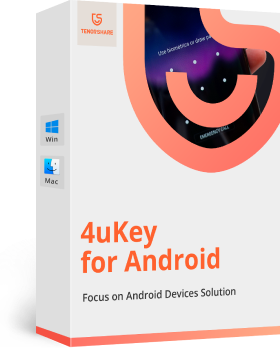
Tenorshare
4uKey per Android
Rimuove il blocco schermo di Android ed evita il blocco FRP.
Acquista Per Windows 11/10/8.1/8/7
Acquista Per macOS 10.9 o successivi

Tenorshare
iCareFone per WhatsApp
Trasferisci i messaggi di WhatsApp (Business) da Android ad Android, iOS ad Android e viceversa.
Acquista Per Windows 11/10/8.1/8/7
Acquista Per macOS 10.9 o successivi
Parte 3. Come si disabilita il debugging USB?
Sebbene il debugging USB sia utile, può comunque mettere a rischio la sicurezza del tuo dispostivo quando viene connesso al computer. Quindi disabilitalo quando non ti serve.
Passo 1: Vai in Impostazioni.
Passo 2: Tocca Sistema > Opzioni sviluppatore.
Passo 3: Scorri in basso e disabilita Debugging USB.
Passo 4: Attendi qualche minuto e l'opzione debugging USB verrà disabilitata sul tuo dispositivo Android.
- Guida completa su come sbloccare un Samsung Galaxy S20/S20 Ultra/S20 FE 5G
- Come rimuovere il codice di sblocco "sequenza" (Pattern Lock) su un telefono Android
- Come sbloccare un telefono bloccato tramite Google
- Come recuperare i numeri di telefono eliminati su Android
- Come risolvere il problema "Solo chiamate di emergenza" su Android
- Come recuperare le foto di Google Foto eliminate dopo 60 giorni/30 giorni
